Cum Bokeh în Photoshop
Într-una din lecțiile de pe site-ul a avut deja un efect semnificativ asupra bokeh, a se vedea că la acest link - efect bokeh (bokeh). În această lecție, Kuzmichev Alexey spune cum să facă bokeh în Photoshop. o mare varietate de obiecte luminoase pentru a crea un efect bokeh foto potrivit cel mai bine în seara și pe care există. În acest caz, textura va arata mult mai interesant. Mai jos este versiunea terminat de tutorial.

Deschide imaginea și de a crea un strat duplicat prin combinația de taste „Ctrl + J“.

După aceea, du-te la meniul "Filter -> Blur -> Blur cu o profunzime superficială a câmpului" (Filter -> Blur-> Fundal încețoșat).
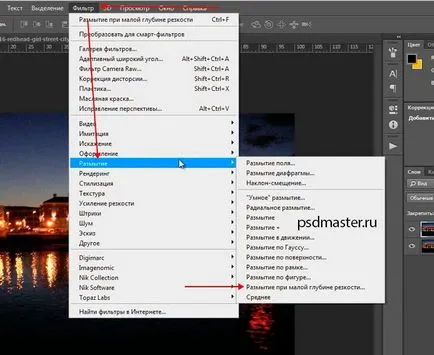
O nouă fereastră se deschide cu un filtru. Doar folosindu-l vom crea un efect bokeh. Setările de filtrare sunt stabilite:
- Sursa - Transparență;
- Distanța focală - poate fi schimbat în voie. Glisarea cursorul spre dreapta ne întoarcem detaliile fotografiei, și stânga - îndepărtați; În exemplul nostru, putem fi lăsat pe 149;
- Forma - selectează o strălucire. Puteți alege dintr-o varietate de opțiuni. Totul depinde de gusturile și preferințele, astfel încât alege ceea ce iti place cel mai bine. În exemplul nostru va fi „Octagon“;
- Raza - vă permite să specificați raza glare. Prin urmare, cu cât indicele, cu atât mai mare reflexiei, în fotografie;
- Luminozitate - pentru a folosi dacă dorim să adăugați mai multă luminozitate la reflecțiile noastre. În exemplul nostru, vom lăsa totul așa cum există;
- Curbura foaie de rotație și de zgomot - lăsați așa cum este.
După aplicarea setărilor, faceți clic pe „OK“.
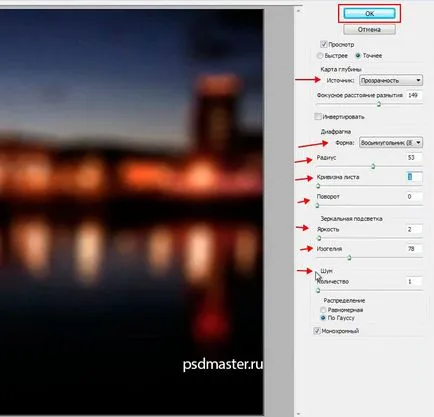
Ca rezultat, vom obține o textură bokeh ca în imaginea de mai jos.

Acum, această textură pot fi copiate prin intermediul tastaturii comanda rapidă „Ctrl + A -> Ctrl + C“. Și introduceți orice fotografie. Deschideți o nouă filă în fotografie, pe care dorim să inserați o textură. Apăsați combinația de taste Ctrl + V, pentru al insera.
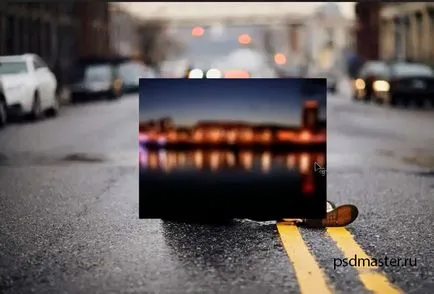
Folosind Free Transform "Ctrl + T", textura întindere. Nu uitați să clemă tasta „Shift“ la proporțiile nu distorsionate.
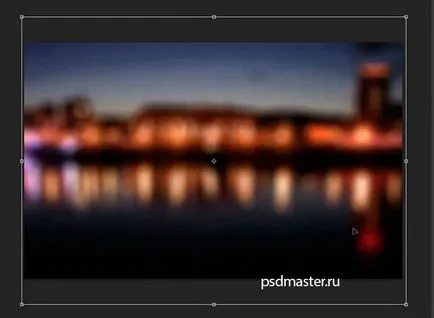
Se pune în locul potrivit în imagine, și apăsați „Enter“, pentru a aplica o transformare.
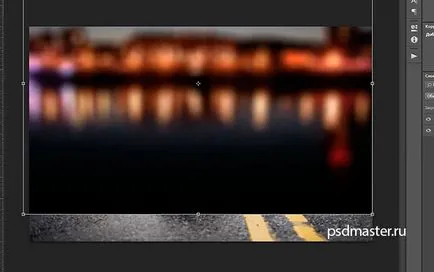
După acest strat cu textura seta modul „ecran“ amestecare (ecran).
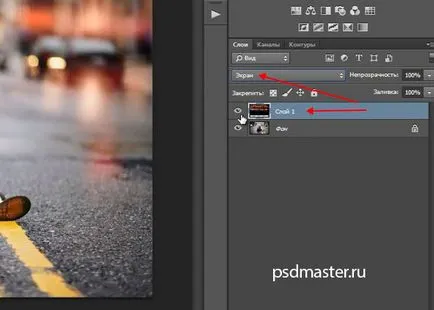
În cazul în care se pare că textura sa dovedit prea estompate, acesta poate fi ajustat cu ajutorul straturilor de ajustare. Du-te la "Image -> Adjustments -> Levels" (Image -> Adjustments -> Levels). Taste "Ctrl + L".
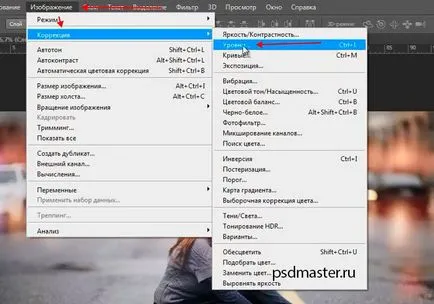
Puteți ajusta luminozitatea ca avem nevoie pentru a utiliza acest filtru. La final faceți clic pe „OK“.

De asemenea, puteți adăuga un strat de „masca“ pentru a șterge zonele nedorite.
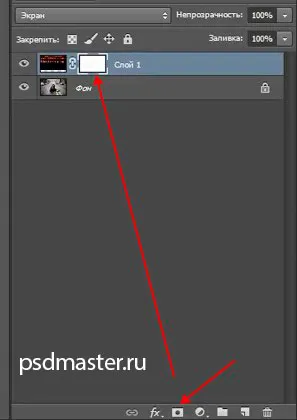
În acest caz, puteți șterge modelul textura. Alegerea o perie negru, faceți clic pe masca strat de vopsea și zonele nedorite de imagine.
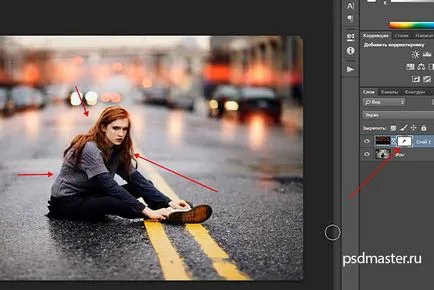
Versiunea finală a efectului aplicării bokeh.
